
Apple bu dönemde eğitimcileri, öğrencileri ve ebeveynleri desteklemek için çalışıyor. Apple Evden Öğrenme web sitesinde, uzaktan öğrenim konusunda yararlı videolar ve sanal konferanslar ve ücretsiz bire bir sanal koçluk seansları gibi ücretsiz kaynaklar sunuyor. Üstelik, bunların hepsi Apple eğitmenleri tarafından düzenleniyor.
Online veya yüz yüze eğitimle okulların yeniden açılma dönemin en yoğun zamanındayız ve eğitimciler, ebeveynler ve öğrenciler başarı için en iyi şekilde hazırlanmanın yollarını arıyorlar.
Okullar, eğitimi daha ilgi çekici ve erişilebilir hale getirmek için iPad’e güveniyorlar. Kullanıcıların ihtiyaçlarına ve bütçelerine uygun mükemmel özelliklere ve performansa sahip iPad’ler ile isteğe bağlı hücresel bağlantı özelliğiyle, Wi-Fi bağlantı noktası bulamadıklarında veya bağlantı zayıf olduğunda öğrenmeye devam edebilirler. Okullar, eğitimi daha ilgi çekici ve erişilebilir hale getirmek için iPad’e güveniyorlar. Kullanıcıların ihtiyaçlarına ve bütçelerine uygun mükemmel özelliklere ve performansa sahip iPad’ler ile isteğe bağlı hücresel bağlantı özelliğiyle, Wi-Fi bağlantı noktası bulamadıklarında veya bağlantı zayıf olduğunda öğrenmeye devam edebilirler.
Özellikle ebeveynler için, ekran süresini kullanma, ilgi çekici bir hikaye oluşturma ve yaratıcı aktiviteler içeren kılavuzlar hazırlama ve kod yazmaya başlangıç konularında yol göstererek iPad’i öğrenim için düzenlemelerine yardımcı olacak yeni ve kullanımı kolay kılavuzlar sunuyor.
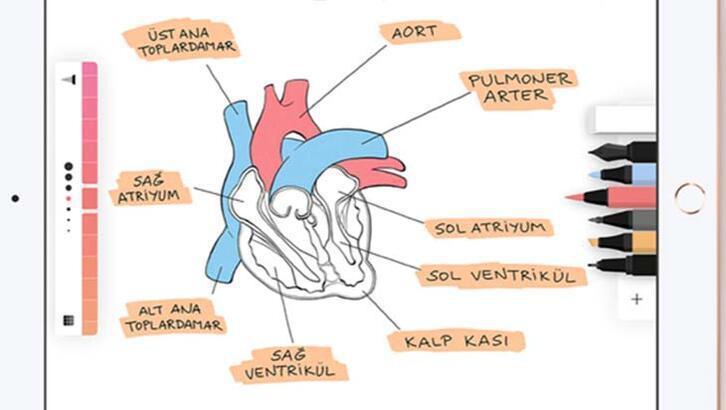
Apple’ın App Store’daki Kaynakları
Çocuklar 30 Yaratıcı Aktivite
4-8 yaş üzeri çocuklara yönelik, iPad ve iPhone’un yerleşik özelliklerini kullanarak tamamlanacak eğlenceli, yapıcı ve yaratıcı aktiviteler. Aktiviteler bu yaş grubu için uygundur ve çocuğunuz bu aktiviteler üzerinde bağımsız bir şekilde çalışabilir. Aktiviteleri tüm aile için özelleştirmek de mümkündür.
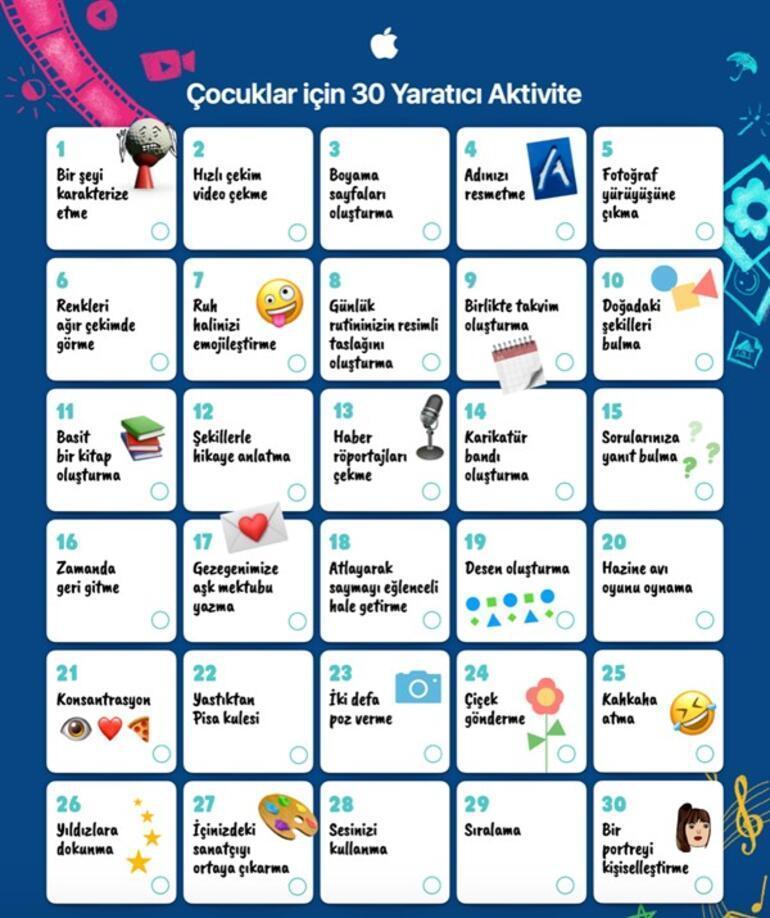
Apple ile Öğrenim için Hızlı Kılavuzlar
Öğrenim için iPad ve Mac’ten en iyi şekilde yararlanabilmeleri için meşgul ebeveynlere ekran süresini düzenleme, yönetme ve hikaye anlatma konularında her biri 5 hızlı ipucuyla yardımcı olmak için tasarlanmış üç kılavuz.
10 yaş ve üzerindeki öğrenciler için tasarlanmış 10 kodlama meydan okuması. Sadece birkaç adımla, bir MeeBot’u dans ettirin, aygıt kameranızı, kendi Taş, Kağıt, Makas oyununuzu kodlayıp ve daha fazlasını yapabilirsiniz.
Eğitim için AR Uygulamaları Statue of Liberty
Kullanıcılara Özgürlük Heykeli’ni, bu anıtı her yerde hayata geçiren AR ve etkileyici hikaye anlatımı aracılığıyla yeni ve yenilikçi bir şekilde keşfetme imkanını veriyor. Bu heykeli, uygulamanın zengin öykü seçkisi ve görsel medya gezintileri ve aracılığıyla daha önce pek az kişinin yapabildiği şekilde keşfedin veya dinleyicileri tarihteki kritik anlara götüren özel podcast’i dinleyin.
Civilisations AR
Dünyanın dört bir yanındaki kullanıcılara sanat ve kültürü ulaştırmak için AR teknolojisinden yararlanıyor ve kullanıcıların Antik Mısır’ın sırlarını keşfetmelerine, Rönesans başyapıtlarının altındaki gizli katmanları ortaya çıkarmalarına ve tarihsel hazinelerin kökenleri ve bunları yapan insanlar hakkında daha fazla bilgi edinmelerine yardımcı oluyor. Uygulamanın kişisel, sanal koleksiyonunda, aralarında Torquay Müzesi’nden bir Antik Mısır mumyası, Ulusal Müze’den Rodin’in Öpücük heykeli ve Henry Moore’un ikonik heykelleri de olan 30’un üzerinde tarihsel eser bulunuyor.
3D Bear
Anaokulu, ilköğretim, ortaöğretim ve daha fazlası için AR tabanlı ders planlarıyla uzaktan öğrenimi başlatmaya yardımcı oluyor. Uygulama, çeşitli 3D model koleksiyonlarıyla AR sahneleri oluşturmaya, yaparak öğrenmeye ve yeteneklerini göstermeye teşvik eden eğitim görevleriyle öğrencilerin öğrenme sürecine katılmasını sağlıyor.
AR Makr
Kullanıcılara çevrelerindeki dünyayı AT teknolojisini kullanarak çizme, tarama ve fotoğrafla kaydetme imkanını veriyor. Yaratıcı bir alet kutusu işlevi gören bu uygulama, öğrencilere 2D yapıtlarını 3D nesnelere nasıl dönüştüreceklerini gösteriyor. Öğrenciler bu uygulamayla yapıtlarını istedikleri yere yerleştirebiliyor ve kaydedebiliyor, sahnelerini saklayıp arkadaşlarıyla paylaşabiliyorlar.
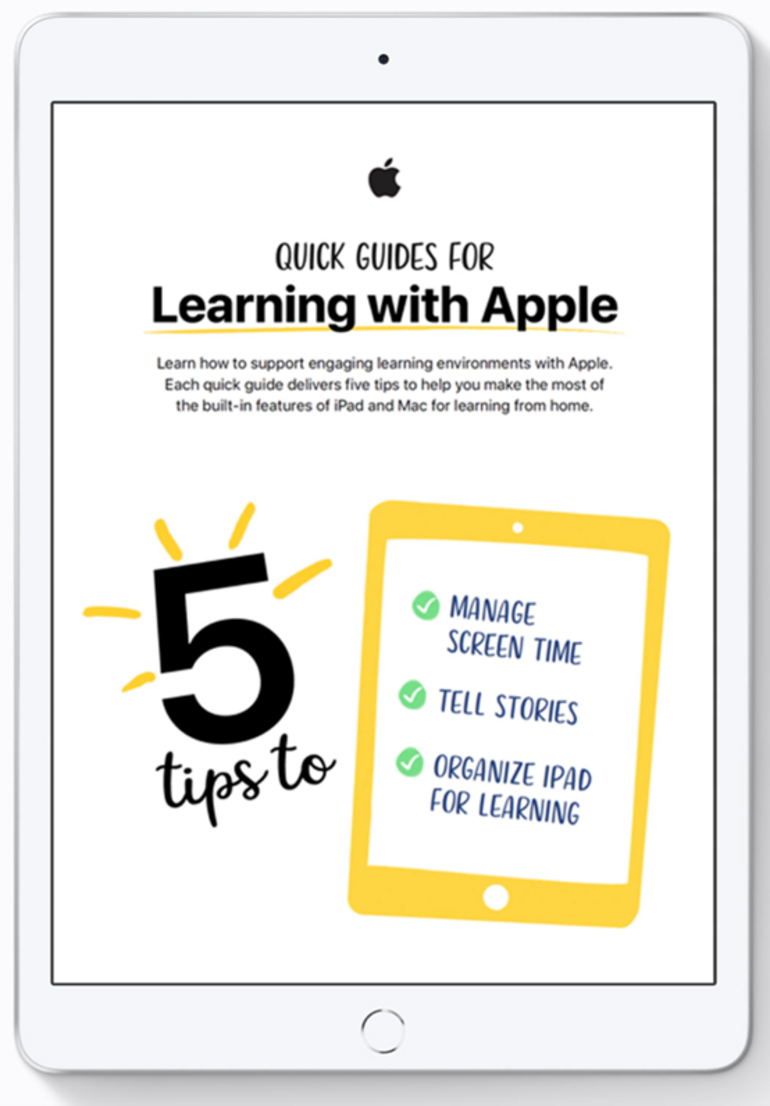
App Store’da bulunan yerel eğitim uygulamaları Twing
Çocukların hayal gücünü ortaya çıkarmasına, merak uyandırmasına ve öğrenmeyi hızlandırmasına yardımcı olan uygulamalı bilim deneyleri, STEM projeleri ve nasıl yapılır videoları sunuyor. Herhangi bir kötüye kullanımı önlemek için en üst düzeyde veri koruması ve güvenliği ile güvenli ve emniyetli bir dijital ortam sağlayarak çocukların paylaşabileceği güvenilir topluluk oluşturuyor.
Atlas
Atlas ile her gün yeni İngilizce sözcükler öğrenebilirsiniz. Atlas, İngilizce kelimeleri telaffuzları ve eşanlamlıları ile birlikte bağlam içinde sağlıyor. Öğrendiğiniz kelimeleri uygulamak için birçok oyun egzersizleri yapabilirsiniz.
MentalUP
Eğitici ve eğlenceli beyin oyunlarıyla bilişsel becerilerinizi geliştirmeye hazır mısınız? MentalUP, University College London Institute of Education EDUCATE Programının bir katılımcısı olarak güvenilir bir bilimsel ve eğitici beyin oyunları uygulaması. MentalUP uygulaması, 4 ila 13 yaş arasındaki çocukların bilişsel gelişimini desteklemek için akademisyenler ve pedagoglar tarafından geliştirildi.
Kunduz
Kunduz; YKS,LGS, AYT, TYT,YDT, KPSS ve ALES’e hazırlanan ve EBA test çözümü isteyen öğrencilere çözemedikleri sorularda uzman eğitmen ağı ile ortalama 15 dakikada açıklamalı ve kaliteli çözüm desteği sağlayan bir soru çözüm uygulaması.
Tiny Minies Eğitici Oyunlar
3-6 yaş arası okul öncesi çocuklara özel, pedagog ve gelişim uzmanları gözetiminde hassasiyetle geliştirilen Tiny Minies Eğitici Oyunlar ile çocuklar hem eğlenerek öğreniyor hem de kişiye özel planlarla zihinsel becerileri gelişiyor.
Tohum Eğitim
Bu mobil platform, TANAP Sosyal ve Çevresel Yatırım Programları finansman desteği ve MEB ortaklığı ile yürütülen “Eğitime Uzanan Yol” projesi kapsamında hazırlandı; platformda yer alan mobil uygulamalar ile tipik ve atipik gelişim gösteren çocukların bilişsel becerilerinin desteklenmesi ve geliştirilmesi amaçlanıyor. Bu becerilere yönelik mobil uygulama içinde; dinlediğini anlama, eşleme ve nesne ayırt etme becerilerinin öğretime yönelik içerikler yer alıyor.
Kidso
Fairy Tales & Games - Kidso, pedagogların katkılarıyla özenle seçilmiş eğlenceli ve eğitici içerikler barındırıyor.
Pakodemy
Üniversiteye hazırlanan öğrencilerin ihtiyaçları doğrultusunda hazırlanan Pakodemy, YKS yolunda nasıl sorunlar ile uğraşıyorlar, üniversite hazırlık süreci nasıl daha kolay hale getirilir gibi soruları öğrencilere sorarak tasarlandı.
iPad’inizi yeni başlayan dönem için hazırlama
1. Yeniden tasarlanan imleçle daha iyi bir kullanıcı deneyimi için bir trackpad veya Bluetooth mouse bağlayabilirsiniz.
Pages, Notlar veya Safari’de, imleci kullanarak metin giriş noktasını tam olarak istediğiniz yere, örneğin bir sözcüğün ortasına yerleştirebilirsiniz. Metin seçmek de çok kolay. Sürükleyerek seçebilir veya bir seçimi genişletmek için klavyenizdeki Shift tuşunu kullanarak, ardından kopyala ve yapıştır gibi komutlarla istediğiniz işlemi yapabilirsiniz.
Büyük Numbers hesap tablolarında, ekranınızda çok sayıda hücre görüntülemek ve bu hücreler üzerinde çalışmak için görüntüyü küçültebilirsiniz. Ekranda çok fazla sayıda küçük hücreyle çalışırken, hangi hücrenin üzerinde olduğunuzu gösteren imlecin sağladığı geri bildirimi görmek yararlıdır. İmleç doğru hücreyi düzenlemenizi kolaylaştırır. Bu, sütun ve satır başlıklarını üzerinde geldiğinizde de doğrudur.
Keynote’ta, aynı anda birden fazla nesneyi imleci sürükleyerek seçebilir ve ardından seçiminizi birlikte hareket ettirebilir veya düzenleyebilirsiniz. Küçük nesnelerde hassas düzenlemeler yapmak için, tek bir nesneyi seçin ve imleci köşelerinden birinin üzerine getirin. İmleç, nesnenin boyutunu değiştirmek için köşeyi sürükleyebileceğinizi açık bir şekilde göstermek için şekil değiştirir. Komut tuşuna dokunduğunuzda imleç “döndürme” imlecine dönüşür.
Uygulamalar arasında geçiş yapma: Üç parmakla sağa kaydırın.
Sağ tıklama: İki parmakla tıklayın (Ayarlar’da etkinleştirin) Arama: İki parmakla yukarı kaydırın.
Yakınlaştırma/uzaklaştırma: İki parmakla kıstırın ve açın
Sayfa kaydırma: İki parmakla kaydırın.
Uygulamalardan çıkma: Uygulama değiştiricide üç parmakla yukarı kaydırın.
Slide Over: İmleci ekranın sağ kenarından dışarıya doğru kaydırın. Gizlemek için yeniden sağa kaydırın
2. Çok yönlü ve yaratıcı düzenleme için Apple Pencil ile eşleştirebilirsiniz
Apple Pencil ile ekrana dokunduğunuzda anında Notlar uygulaması açılır. Böylece, iPad uyku durumundayken bile hemen yazı yazmaya hazır hale gelirsiniz.
Ekranı kaydetmek ve ekrandaki herhangi bir şeyi (web sayfaları, iWork belgeleri, mail’ler, Mesajlar ve daha fazlası) işaretlemek için Apple Pencil’ı sağ veya sol köşeden kaydırabilirsiniz. “Tam Sayfa” özelliğini seçerek web sayfalarının, Mail mesajlarının, iWork belgelerinin ve haritaların tamamında işaretleme yapabilirsiniz.
Araç paletinde, tam olarak istediğiniz şeyi silebilmeniz için bir piksel silgisi ve düz çizgi çizmek ve çizimleri gizlemek için bir cetvel bulunur. Bu araçlar Notlar, ekran görüntüleri ve işaretlemenin yanı sıra, PencilKit API’sini destekleyen üçüncü taraf uygulamalarında kullanılabilir. Araç paletini küçültmek için ekranın kenarlarından birine veya köşesine sürükleyerek içeriğinizi görmek için daha fazla alana sahip olabilirsiniz. 3. Daha verimli çalışmak için öneriler
Slide Over’da birden fazla uygulama kullanın ve uygulamalar arasında hızla geçiş yapabilirsiniz. iPad’inizin tam olarak istediğiniz şekilde ayarlayabilmek için, Split View’da veya birden fazla alanda aynı uygulamadan iki belge veya pencere açabilirsiniz. App Exposé ile bir uygulamanın tüm açık pencerelerini görebilirsiniz.
iCloud Drive’da arkadaşlarınızla ve ailenizle klasör paylaşabilirsiniz. Bu klasöre erişimi olan herkes dosya ekleyebilir veya dosya düzenleyebilir. Paylaşılan klasördeki her iWork belgesi otomatik olarak ortak çalışma belgesi olur.
iPadOS’teki Dosyalar uygulaması gelişmiş sıkıştırma ve açma desteği sağlar. Kolayca paylaşmak için dosyaları ve Sıkıştır’ı seçmeniz yeterlidir. Sıkıştırılmış bir dosyaya dokunduğunuzda, dosya aynı konumda bir klasöre açılır. Böylece dosyalara kolayca erişebilirsiniz.
4. Ayarları tamamen kendiniz için özelleştirebilirsiniz
Dock’u özelleştirebilirsiniz. Ana ekranda bir uygulamaya dokunup basılı tutarak, Dock’a eklemek için Dock’un sol tarafına sürükleyin. Dock’tan çıkarmak istediğiniz uygulamayı dışarı sürükleyin.
İmlecin hızını ayarlayabilirsiniz. Ayarlar > Genel > İzleme Dörtgeni’nde imlecin ekranda hangi hızla hareket edeceğini ayarlayabilirsiniz.
İmlecin saydamlığını değiştirebilirsiniz. Ayarlar > Erişilebilirlik > İmleç Denetimi’nde imlecin görünümünü değiştirebilir, örneğin daha koyu ve daha az saydam yapabilirsiniz.




